Mondjon búcsút a zsebméretű képernyőre hunyorogva, és köszönjön a magával ragadó játékélménynek egy nagyobb képernyőn, miközben megtanítjuk, hogyan küldhet át játékokat telefonról tévére. Sok felhasználó inkább a telefonos játékot részesíti előnyben, mivel kényelmes és bárhová magával viheti világszerte. Míg mások azt részesítik előnyben, hogy a játékélményben rejlő lehetőségek teljes kiaknázása kötelező, ezért a tévében való közvetítés a legjobb megoldás. Nem kell rootolni az eszközt, mint az emuláció során, és a legtöbb TV támogatja az előre beépített képernyőközvetítési menüt. Ha TV-készüléke nem rendelkezik beépített képernyőközvetítéssel, elolvashatja a cikk egyes részeihez hozzáadott egyéb lehetőségeket.
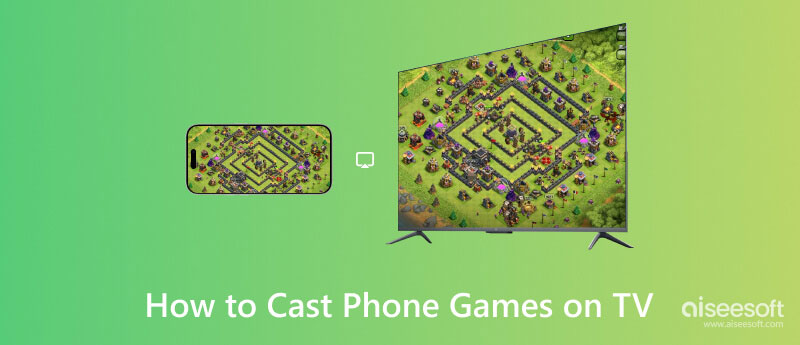
Létezik egy natív módja az Android-játékok tévére való átküldésének, ez a funkció az 5.0-s vagy újabb verziókon érhető el. Ez egy beépített képernyő-átküldő eszköz, amelyet Androidon használhat. Megmutatjuk, hogyan tükrözhet egy Android-képernyőt egy tévére, és kövesse az alábbi lépéseket a tökéletes és hatékony végrehajtás érdekében.
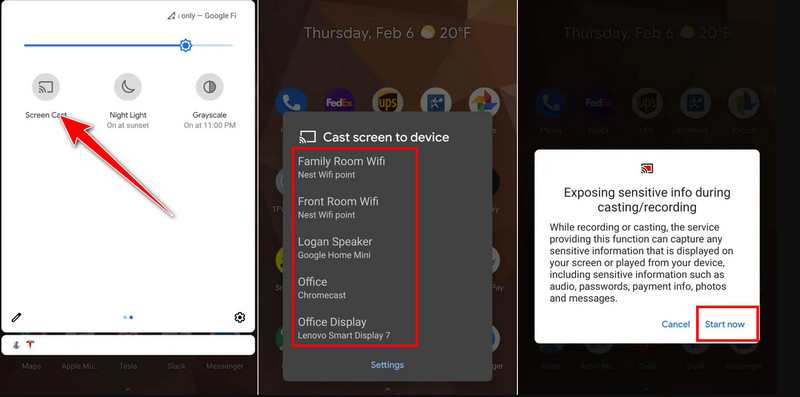
USB-HDMI kábel a leghatékonyabb módja az Android-játékok tévére küldésének internetkapcsolat nélkül. Úgy tartják, hogy Wi-Fi nélkül tükrözheti a telefont Smart TV-re. Megvásárolhatja ezt egy boltban, és győződjön meg arról, hogy az eszköz vége a töltőporton alapul. Ha ez megvan, kövesse az alábbi lépéseket a használatához.

króm öntött egy fizikai eszköz, amelyet megvásárolhat Android-képernyőjének sikeres átküldéséhez a csatlakoztatott tévére. Általában úgy csatlakozik a HDMI-hez, hogy az áramforrás csatlakozik az áramhoz. Az eszköz azonban csak akkor fog működni, ha letölti a Google Home-t. Ha mindent beírt, folytathatja a lépéseket.

Hogyan közvetítesz androidos játékokat tévén? Letöltheti a AirScreen – AirPlay & Cast. Ez egy harmadik féltől származó alkalmazás, amely lehetővé teszi a felhasználók számára, hogy könnyen csatlakoztassák Android-képernyőket, és kiküldhetők legyenek egy nagyobb képernyőre, például egy tévére. Ez az alkalmazás ingyenesen letölthető a PlayStore-ról. Tehát, ha játéktartalmat szeretne streamelni Android-eszközén a TV-re, kövesse az alábbi lépéseket.
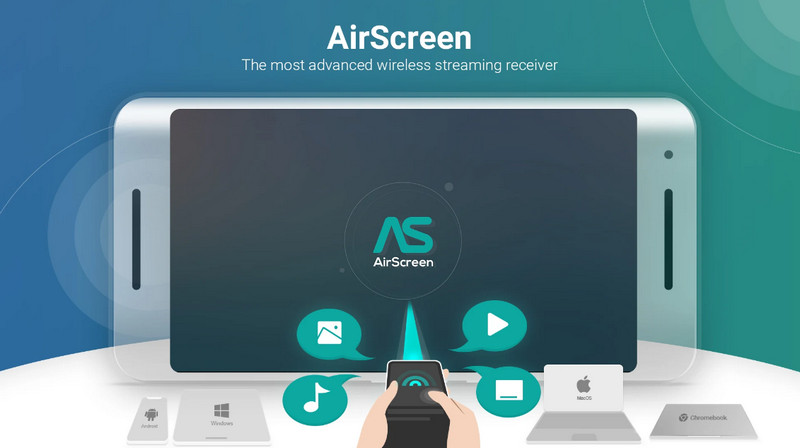
Aiseesoft telefontükör az a program, amelyet letölthet asztalára, és elkezdheti az Android játékmenet tükrözését a számítógépére. Ez egy dedikált alkalmazás a tükrözéshez, de most már távolról is vezérelheti az Android képernyőjét a számítógép képernyőjén keresztül. Használhat további opciókat, például képernyőrögzítést és képernyőrögzítést. Nehéz használni? Az alkalmazás továbbra is könnyen használható, így mindenki, aki használni akarja, meg tudja csinálni. Íme egy gyors lépésről lépésre az alkalmazás használatáról és az Android játékok PC képernyőre való hatékony átküldéséről.
100% biztonságos. Nincsenek hirdetések.
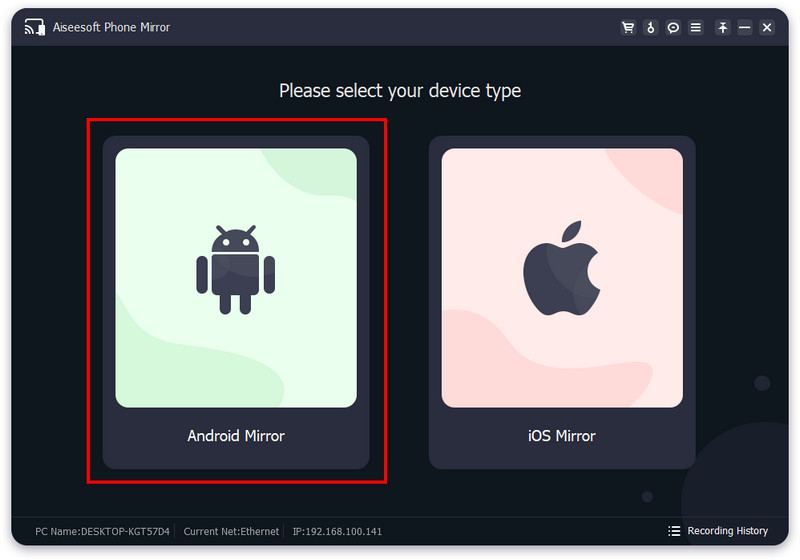
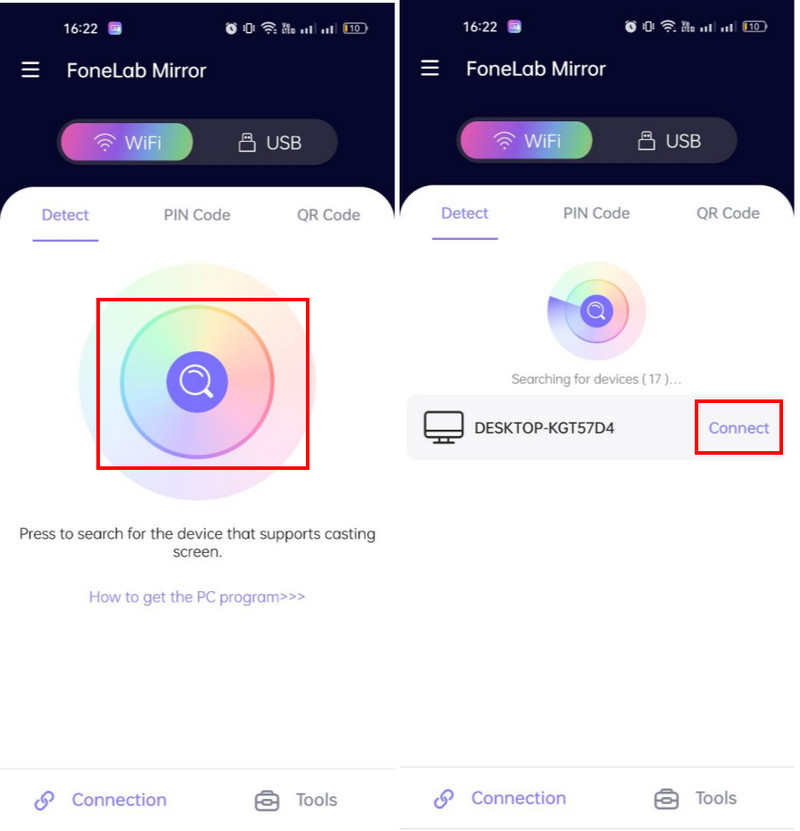
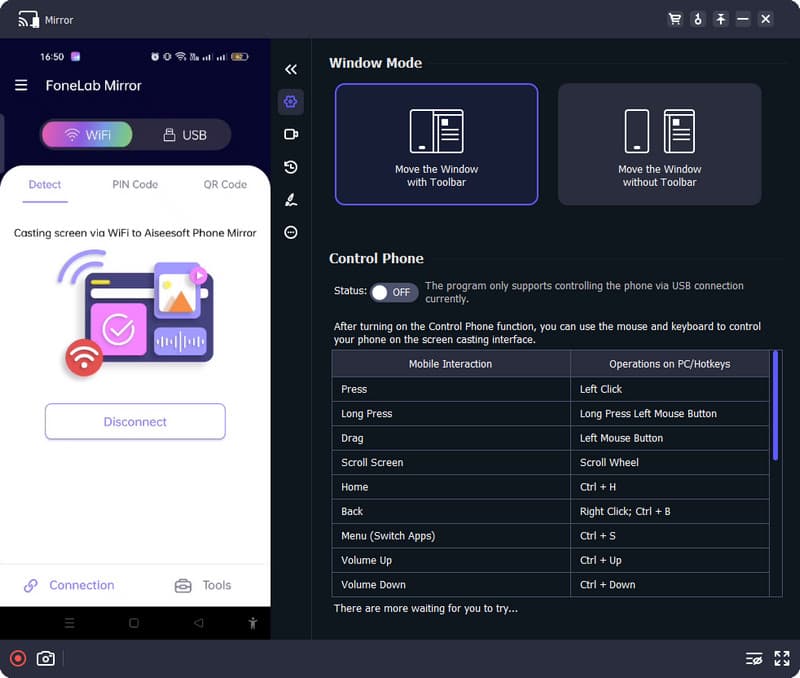
A telefon rootolása feltétlenül szükséges a tévében való közvetítéshez?
A képernyőjének TV-re való átküldéséhez nincs szükség a telefon gyökerezésére, mivel az átküldést anélkül is elérheti. Bár a rootolás további vezérlést és rugalmasságot biztosít, mégsem szükséges, ha tévén szeretné átküldeni.
Van alternatíva az Android képernyő átküldésére a tévére?
Igen, átküldheti képernyőjét USB-HDMI-kábellel. Ily módon átküldheti az Android-képernyőt, miközben az csatlakoztatva van a TV-képernyőhöz. Ha nem ezt a módszert szeretné megtenni, próbálja meg átmásolni a fájlt egy flash meghajtóra, helyezze be egy TV-készülékbe, és nyissa meg a meghajtóra mentett videofájlt.
Lehetséges a telefonos játékok átküldése nem okostévén?
A telefonos játékok átküldése nem okostévére akkor lehetséges, ha csatlakoztatott hardverkulcsot, például Chrome Castot vagy valami hasonlót.
Következtetés
Ez a bejegyzés elárulja, milyen módszereket tehet erre telefonos játékokat küldhet a TV képernyőjére könnyedén. Nincs szükség bonyolult módszerre, mivel a képernyő öntése bárki könnyen elvégezhető. Ha a képernyőközvetítés a tévén nem működött, javasoljuk, hogy az Aiseesoft Phone Mirror segítségével küldje át az Android képernyőt a számítógépére. Mi a véleményed erről a bejegyzésről?

A Phone Mirror segítségével telefonja képernyőjét átküldheti számítógépére a jobb látás érdekében. Rögzítheti iPhone/Android képernyőjét, vagy tetszés szerint pillanatfelvételeket készíthet tükrözés közben.
100% biztonságos. Nincsenek hirdetések.